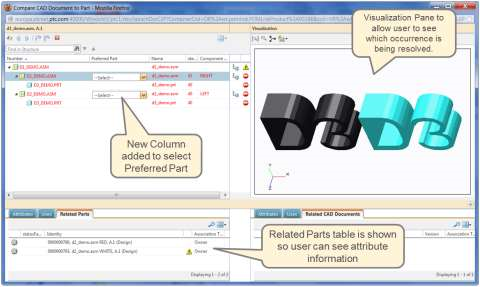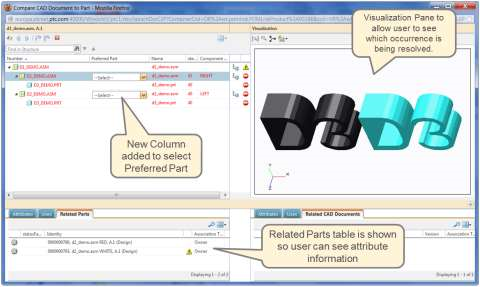동일한 CAD 구조를 공유하는 여러 부품 구조를 사용할 때의 제한
현재 Windchill 시스템에는 이 단원에 설명된 CAD-부품 해결 기능과 관련된 알려진 제한이 있습니다.
아래 목록에 나오는 제한 외에도 추가 제한이 있을 수 있습니다.
부품 번호 관리
부품 번호에 색 또는 마무리 관련 부품에 대한 색 코드 번호를 포함하는 기능이 지원되지 않습니다.
일부 회사는 부품 번호에 색/마무리 코드를 포함하고 싶어합니다. 예를 들어, 색 코드 1111이 무광 흰색을 나타내고 3333은 로열 블루를 나타낼 경우 동일한 루트 부품 #(PN1234)에 대해 2개의 부품 번호를 작성하는 회사에서는 부품 작성 프로세스 중 부품 번호 PN1234-1111과 PN1234-3333을 속성으로 설정하여 두 번호를 사용하는 두 개의 색 부품을 작성할 수 있습니다. 이때 Windchill 시스템에서는 이 속성을 사용하여 부품 번호를 설정할 수 없습니다. 이 프로세스는 최종 사용자가 수동으로 두 부품 번호를 작성하여 완료할 수 있습니다.
옵션 및 파생 관리
현재 Windchill 시스템은 옵션 및 파생 BOM 생성 프로세스 중 색/마무리 부품을 작성할 수 있는 기능을 제공하지 않습니다. 예를 들어, 생성된 부품의 부품 번호나 속성을 설정하는 데 색 관련 옵션을 사용할 수 없습니다. 또한 CAD 모델이 구성 가능 부품에 연관되어 있는 경우 파생은 생성된 각 부품에 대해 이 연관을 CAD 모델로 이전하지 않습니다.
eBOM 빌드에 수동 개입 필요
Windchill 빌드 프로세스는 CAD 문서/구조의 속성 및 관계 정보를 부품 및 부품 구조로 전달합니다. CAD와 부품 간 1:1(또는 N:1) 연관의 경우 일반적으로 CAD 문서가 체크 인될 때 빌드가 실행됩니다. 이때 빌드 작업은 연관 유형(소유자, 사용자 정의 이미지, 이미지, 컨텐트)을 사용하여 두 객체의 초기 바인딩과는 별도로 사용자 개입 없이 백그라운드에서 수행됩니다. CAD와 부품 간 1:N 연관의 경우 CAD 체크 인이 충분하지 않으면(1:N 연관에서 각 CAD 문서 발생해 대해 지정된 eBOM에 추가될 특정 부품을 선택하는 결정 기능이 없으므로) 자동 빌드 프로세스가 실행됩니다.
이러한 1:N 연관에는 부품 구조 빌드 시 부품 사용 결정을 조정하기 위해 일정 레벨의 사용자 수동 개입이 필요합니다. 자동화된 빌드에만 전적으로 의존할 수는 없으므로 고객은 작성된 구조를 제품/설계 완성 과정의 중요 시점(예: 수준 올리기 또는 상태 변경 전)에서 최신 상태로 유지하는 프로세스를 마련하여 eBOM의 정확성을 보장해야 합니다. eBOM의 정확성을 보장하려면 엄격하게 적용되는 작업 관행과 사용자 교육이 필요합니다.
다음은 수동 빌드 프로세스를 구현할 수 있는 3가지 방법과 해당 방법에 의한 영향입니다.
• 옵션 1 - 풀타임 수동 빌드
◦ 체크 인 후 빌드 기본 설정을 아니요로 설정합니다.
◦ 이 경우 1:N 연관이 있는지 여부에 관계없이 작업공간에서 체크 인하는 동안 빌드가 수행되지 않습니다.
◦ 체크 인 후 사용자가 부품에 CAD 문서 비교 인터페이스에서 빌드를 수행합니다. 이 인터페이스에서 지정된 BOM에 사용할 부품을 결정할 수 있습니다.
• 옵션 2 - CAD 문서 체크 인 시 빌드 사용 불가능으로 설정하지 않음
◦ 1:N 관계로 연결된 부품의 새 인스턴스는 자동으로 해결될 수 없습니다. 체크 인이 실패합니다.
◦ 빌드 실패로 인해 CAD 사용자가 체크 인할 수 없는 경우 CAD 문서 체크 인 전에 부품에 CAD 문서 비교 인터페이스에서 부품 구조를 해결해야 합니다.
◦ 이후 CAD 어셈블리 체크 인은 성공적으로 체크 인 및 빌드됩니다(최신 1:N 발생 인스턴스가 존재하지 않는 경우).
• 옵션 3 - 사용자 정의 부분 빌드
◦ 빌드에 실패할 경우(해결되지 않은 부품으로 인해) CAD 문서를 체크인할 수 없습니다. 따라서
◦ 모든 어셈블리에 대해 수동 빌드를 수행합니다.
◦ 사용자 정의를 통해 CAD 부품을 자동으로 빌드합니다.
부품 해결 사용자 인터페이스의 제한
eBOM 작성 프로세스에서 빌드되지 않은 부품에 대한 1:N 관계의 수동 해결은 부품에 CAD 문서 비교 인터페이스에서 부품 해결 모드를 사용하여 수행합니다. 이 특수 모드는 1:N 관계 기능이 활성화된 경우에만 사용할 수 있습니다.
부품 해결 모드에는 다음과 같은 제한이 있습니다.
• 부품 해결은 소유자 연관만 지원함
부품에 CAD 문서 비교 인터페이스의 부품 해결 드롭다운 메뉴에는 소유자 연관 부품만 표시됩니다(사용자 정의 이미지와 같은 비소유자 연관 및 이미지 연관 부품은 표시되지 않음). 따라서 이러한 비소유자 연관 부품은 부품 해결 메뉴를 사용하여 해결할 수 없습니다. 이러한 비소유자 연관 부품 시나리오가 있는 경우 비교 도구 자체로는 해결할 수 없으므로 특별한 주의를 기울여야 합니다. 이러한 경우 사용자가 부품 구조를 직접 편집하여 구조에 추가될 부품을 수동으로 해결해야 합니다. 사용자는 올바른 참조 지정자를 지정할 때 이미지 부품을 부품 구조에 수동으로 직접 추가하여 해당 CAD 문서와 정렬되도록 해야 합니다.
• 다중 객체 작업이 지원되지 않음
부품 해결 인터페이스에는 "모두 적용" 옵션이 없습니다. 지정된 구조에 동일한 CAD 모델이 여러 번 나오는 경우 각 발생에 대해 부품 해결 결정을 개별적으로 지정해야 하며, CAD 문서의 모든 발생에 대해 동일한 부품 번호를 선택하는 경우에도 개별적으로 지정해야 합니다.
• 명령 취소가 지원되지 않음
1:N 부품 해결을 결정하고 eBOM을 작성한 후에는 부품에 CAD 문서 비교 인터페이스에서 이 결정을 변경하고 해당 해결 모드를 사용하여 다른 부품을 선택할 수 있는 기능이 없습니다. 이러한 부품은 2단계 프로세스를 통해 수동으로 제거해야 합니다. 먼저 제품 구조 브라우저로 이동하여 작성된 부품을 구조에서 삭제해야 합니다. 그런 다음 부품 해결 인터페이스로 돌아가 원하는 부품을 다시 선택하고 구조를 다시 작성할 수 있습니다.
• 성능 고려 사항
부품에 CAD 문서 비교 인터페이스의 부품 해결 모드(eBOM 작성 시 CAD와 부품 간 1:N 관계 결정을 해결하는 데 사용됨) 사용은 최대 500개의 컴포넌트를 포함하는 구조에 대해서만 설계 및 테스트되었습니다. 컴포넌트를 500개 이상 포함하는 큰 구조로 작업할 때는 성능 및 확장성이 보장되지 않습니다.
CAD와 부품 간 1:N 관계의 추가 제한
• 다른 이름으로 저장 작업
CAD와 부품 간 1:N 관계가 있는 컴포넌트를 포함하는 구조에 대해 다른 이름으로 저장이 지원됩니다. 하지만 다른 이름으로 저장 도구가 구조 안에 있는 다양한 부품의 위치를 시각화하는 기능은 제공하지 않습니다. 이 발생 레벨 정보가 없으면 1:N 관계의 부품 두 개 이상이 동일한 제품 구조에 존재할 경우 오류가 발생할 수 있습니다.
• 엔터프라이즈 하향식 설계
PTC PDMLink 엔터프라이즈 하향식 설계 기능을 사용하면 부품 구조에서 CAD 어셈블리를 작성할 수 있습니다. 제품 구조 브라우저에서 부품 구조를 작성/편집한 후 CAD 문서에 부품 비교 인터페이스에서 관련 CAD 구조를 보고 비교하고 작성할 수 있습니다. CAD 문서에 부품 비교 인터페이스는 CAD와 부품 간 1:N 관계가 존재하는 경우를 지원하지 않습니다. 이는 두 구조가 적절한 병렬 비교를 위해 제대로 정렬되지 않기 때문입니다. 또한 CAD와 부품 간 1:N 관계가 포함된 경우 부품 구조에서 CAD 구조를 작성하는 작업은 정확한 결과 CAD 구조를 안정적으로 지원할 수 없습니다. 이러한 제한 때문에 소스 부품 구조의 어느 레벨에든 CAD와 부품 간 1:N 관계가 포함되어 있으면 엔터프라이즈 하향식 설계 기능이 지원되지 않습니다.
• 컨텍스트에서 설계
구성 컨텍스트(필터링된 제품 구조)를 작성하고 이후 해당 설계 컨텍스트(필터링된 CAD 구조)를 작성하는 것은 동일한 기본 엔터프라이즈 하향식 설계 인프라에서 구현되므로 CAD와 부품 간 1:N 관계가 포함된 구조에 대해서는 컨텍스트에서 설계 방법이 지원되지 않습니다.
• 일치하지 않는 어셈블리 피쳐가 있는 동적 부품 구조 보기
Creo View 3.0 M030 또는 PDMLink 10.2 M030을 사용하여 비기본 소유자 부품을 볼 때 버전 불일치를 허용하지 않을 경우 다음 경고 메시지가 표시됩니다.
형상의 일치하지 버전을 갖는 어셈블리 피쳐가 있는 WTPart의 수
wvs.properties 설정을 변경하여 일치하지 않는 버전을 허용할 수 있습니다. 자세한 내용은 기술 지원 솔루션 문서 - CS205490을 참조하십시오.
CAD 문서에 부품 비교
이 초기 구현에는 CAD 문서에 부품 비교에 영향을 주는 알려진 문제가 있으며 PTC는 향후 릴리즈에서 이 문제를 해결할 계획입니다. CAD 문서에 부품 비교는 기본 사용 사례에 포함되지 않습니다.